आउटलुक में आर्काइव (.pst) फ़ाइल का स्थान कैसे बदलें?
जैसा कि आप जानते हैं, आप आउटलुक में ईमेल, अपॉइंटमेंट या कार्यों को मैन्युअल रूप से या स्वचालित रूप से संग्रह फ़ाइल में संग्रहीत कर सकते हैं। हालाँकि, क्या आप जानते हैं कि संग्रह फ़ाइल कहाँ सहेजी गई है, और आप आउटलुक में संग्रह फ़ाइल का स्थान कैसे बदल सकते हैं? नीचे दिए गए समाधान आपको इसे आसानी से प्राप्त करने में मदद करेंगे:
आउटलुक में डिफ़ॉल्ट संग्रह फ़ाइल का स्थान बदलें
यह अनुभाग आउटलुक में डिफ़ॉल्ट संग्रह फ़ाइल के स्थान को बदलने के बारे में बात कर रहा है। कृपया इस प्रकार करें:
1। क्लिक करें पट्टिका > जानकारी > टूल्स (या सफ़ाई उपकरण)> पुरानी वस्तुओं को साफ करें (या पुरालेख) पुरालेख संवाद बॉक्स खोलने के लिए।
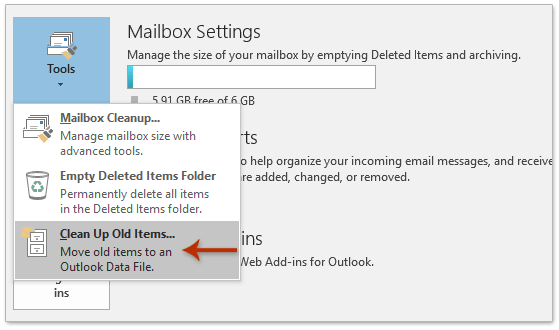
2. अब आर्काइव डायलॉग बॉक्स सामने आता है। क्लिक करें ब्राउज इसमें बटन.
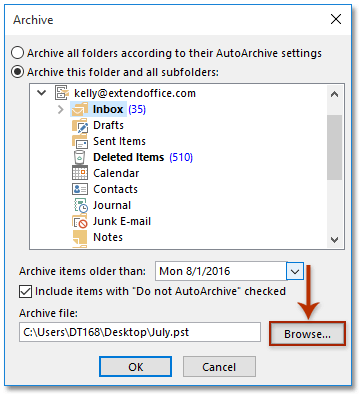
3. पॉपिंग आउट आउटलुक डेटा फ़ाइलें खोलें संवाद बॉक्स में, कृपया उस नए फ़ोल्डर को निर्दिष्ट करें जिसमें आप डिफ़ॉल्ट संग्रह फ़ाइल को सहेजेंगे, और क्लिक करें OK बटन.

4। दबाएं OK पुरालेख संवाद बॉक्स में बटन.
और अब डिफ़ॉल्ट संग्रह फ़ाइल का स्थान नए निर्दिष्ट फ़ोल्डर में बदल गया है।
बैच कई ईमेल को आउटलुक में टेक्स्ट/पीडीएफ/एचटीएमएल/सीएसवी फाइलों के रूप में हार्ड डिस्क पर सेव करता है
आम तौर पर हम आउटलुक में सेव एज़ फीचर के साथ एक ईमेल संदेश को टेक्स्ट फ़ाइल के रूप में निर्यात/सहेज सकते हैं। लेकिन, एकाधिक ईमेल को अलग-अलग टेक्स्ट फ़ाइलों में बैच सेव/निर्यात करने के लिए, आपको प्रत्येक संदेश को एक-एक करके मैन्युअल रूप से संभालना होगा। बहुत समय लगेगा! थकाऊ! अब, आउटलुक के लिए कुटूल थोक में सहेजें यह सुविधा आपको केवल एक क्लिक से कई ईमेल संदेशों को अलग-अलग टेक्स्ट फ़ाइलों, पीडीएफ फाइलों, HTML फ़ाइलों आदि में तुरंत सहेजने में मदद कर सकती है!

आउटलुक में ऑटो आर्काइव फ़ाइल का स्थान बदलें
ईमेल को मैन्युअल रूप से संग्रहीत करने के अलावा, आप आउटलुक में एक निश्चित फ़ोल्डर से ऑटो संग्रह सेटिंग्स भी कॉन्फ़िगर कर सकते हैं। और यह अनुभाग आउटलुक में एक निश्चित फ़ोल्डर के ऑटो आर्काइव फ़ाइल स्थान को बदलने के बारे में बात कर रहा है। कृपया इस प्रकार करें:
1. नेविगेशन फलक में, उस फ़ोल्डर पर राइट क्लिक करें जिसे आप ऑटो आर्काइव सेटिंग्स कॉन्फ़िगर करेंगे, और चुनें गुण राइट-क्लिक मेनू से. स्क्रीनशॉट देखें:
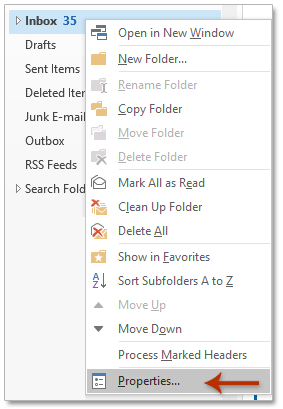
2. खुलने वाले गुण संवाद बॉक्स में, पर जाएँ स्वतः संग्रह टैब, और:
(1) दोनों की जाँच करें इन सेटिंग्स का उपयोग करके इस फ़ोल्डर को संग्रहीत करें विकल्प और पुरानी वस्तुओं को यहां ले जाएं विकल्प;
(2) क्लिक करें ब्राउज बटन। स्क्रीनशॉट देखें:
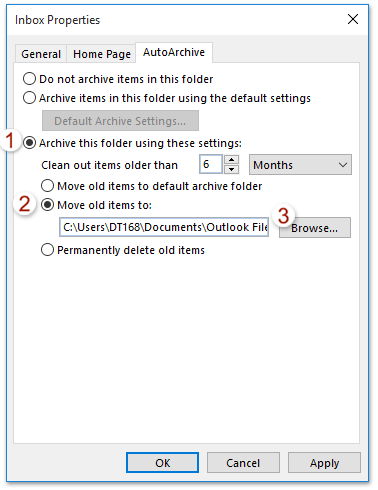
3. आउटलुक डेटा फ़ाइलें खोलें संवाद बॉक्स में, कृपया उस फ़ोल्डर को निर्दिष्ट करें जिसमें आप ऑटो आर्काइव फ़ाइल को सहेजेंगे, और क्लिक करें OK बटन.

4। दबाएं OK गुण संवाद बॉक्स में बटन।
और अब निश्चित फ़ोल्डर का ऑटो आर्काइव फ़ाइल स्थान नए फ़ोल्डर में बदल गया है।
संबंधित आलेख
सर्वोत्तम कार्यालय उत्पादकता उपकरण
आउटलुक के लिए कुटूल - आपके आउटलुक को सुपरचार्ज करने के लिए 100 से अधिक शक्तिशाली सुविधाएँ
🤖 एआई मेल सहायक: एआई जादू के साथ त्वरित प्रो ईमेल - प्रतिभाशाली उत्तरों के लिए एक-क्लिक, सही टोन, बहुभाषी महारत। ईमेलिंग को सहजता से रूपांतरित करें! ...
📧 ईमेल स्वचालन: कार्यालय से बाहर (POP और IMAP के लिए उपलब्ध) / ईमेल भेजने का शेड्यूल करें / ईमेल भेजते समय नियमों के अनुसार ऑटो सीसी/बीसीसी / स्वतः अग्रेषित (उन्नत नियम) / स्वतः ग्रीटिंग जोड़ें / बहु-प्राप्तकर्ता ईमेल को स्वचालित रूप से अलग-अलग संदेशों में विभाजित करें ...
📨 ईमेल प्रबंधन: आसानी से ईमेल याद रखें / विषयों और अन्य लोगों द्वारा घोटाले वाले ईमेल को ब्लॉक करें / डुप्लिकेट ईमेल हटाएँ / उन्नत खोज / फ़ोल्डरों को समेकित करें ...
📁 अनुलग्नक प्रो: बैच सहेजें / बैच अलग करना / बैच संपीड़न / ऑटो सहेजें / ऑटो डिटैच / ऑटो कंप्रेस ...
🌟 इंटरफ़ेस जादू: 😊अधिक सुंदर और शानदार इमोजी / टैब्ड व्यू के साथ अपनी आउटलुक उत्पादकता बढ़ाएँ / आउटलुक को बंद करने के बजाय छोटा करें ...
???? एक-क्लिक चमत्कार: आने वाले अनुलग्नकों के साथ सभी को उत्तर दें / फ़िशिंग-रोधी ईमेल / 🕘प्रेषक का समय क्षेत्र दिखाएं ...
👩🏼🤝👩🏻 संपर्क एवं कैलेंडर: बैच चयनित ईमेल से संपर्क जोड़ें / किसी संपर्क समूह को अलग-अलग समूहों में विभाजित करें / जन्मदिन अनुस्मारक हटाएँ ...
के ऊपर 100 सुविधाएँ आपके अन्वेषण की प्रतीक्षा करें! अधिक जानने के लिए यहां क्लिक करें।

